Lỗi ngày tháng bị đổi khi copy sang file Excel khác là vấn đề rất hay xảy ra nhưng lại ít người quan tâm cũng như không thể nào sửa được bởi vì không hiểu bản chất của vấn đề. Nếu bạn cũng đang gặp rắc rối trên hãy làm theo các bước dưới đây đẻ Lỗi ngày tháng bị đổi khi copy sang file Excel khác nhé.
Lỗi ngày tháng bị đổi khi copy sang file Excel không phải là lỗi sai ngày tháng trong Excel do quy định hiển thị giữa các quốc gia khu vực mà ở đây chúng tôi muốn nói đến một vấn đề trong hệ thống của Excel khác là Use 1904 date system. Trên thực tế cũng không hẳn coi đây là lỗi sai ngày tháng trong Excel mà đơn thuần chỉ là cách tính của Excel tùy theo bạn chọn.
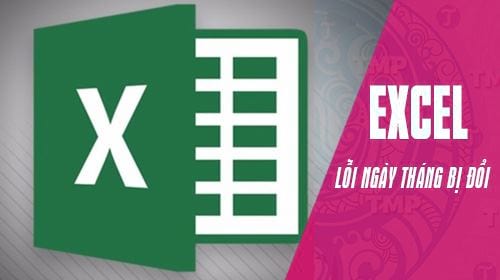
Với những ai mắc Lỗi ngày tháng bị đổi khi copy sang file Excel khác này sẽ thấy ngày tháng của mình bị lệch đi ít nhất là 4 năm 1 ngày đúng không, tại sao lại như vậy ? Bởi hệ thống Excel tính ngày khởi điểm từ 1900-01-01 (dạng số là 43101) còn nếu bạn sử dụng Use 1904 date system thì ngày khởi điểm sẽ được tính là 1904-01-01 (dạng số là 41639) tức là cách đó khoảng 4 năm, 1 ngày. Chính vì sự khác biệt mà bạn vô tình không để ý này mà khi bạn copy ngày tháng sang file Excel nào đó sử dụng Use 1904 date system sẽ gặp tình trạng như trên.
Hướng dẫn sửa lỗi ngày tháng bị đổi khi copy sang file Excel khác
1. Sửa lỗi ngày tháng bị đổi khi copy sang file Excel 2019, 2016, 2013
Bước 1: Vì 3 phiên bản Excel 2019, 2016, 2013 có giao diện tương đồng với nhau nên bài viết này chúng tôi sẽ hướng dẫn trên bản Excel 2016 để sửa lỗi ngày tháng bị đổi khi copy sang file Excel khác.
Đầu tiên bạn hãy nhấn vào File trên thanh menu.
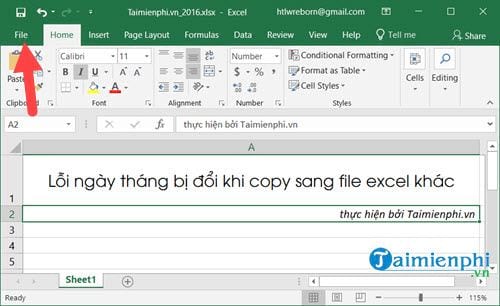
Bước 2: Trong File chọn tiếp Options để truy cập vào Excel Options.

Bước 3: Tại Excel Options chúng ta nhấn chọn phần Advanced và kéo xuống dưới phần When calculating this workbook thì bỏ đánh dấu use 1904 date system. Sau đó xác nhận OK là xong, lỗi ngày tháng bị đổi khi copy sang file Excel khác đã được loại bỏ.

2. Sửa lỗi ngày tháng bị đổi khi copy sang file Excel 2010, 2007
Bước 1: Tương tự như trên để sửa Lỗi ngày tháng bị đổi khi copy sang file Excel 2010, 2007 chúng ta nhấn vào File trên thanh menu.

Bước 2: Trong File chọn tiếp Options để truy cập vào Excel Options.

Bước 3: Tại Excel Options chúng ta nhấn chọn phần Advanced và kéo xuống dưới phần When calculating this workbook thì bỏ đánh dấu use 1904 date system. Sau đó xác nhận OK là xong.

3. Sửa lỗi ngày tháng bị đổi khi copy sang file Excel 2003
Bước 1: Phiên bản Excel 2003 có một chút khác biệt và để lỗi ngày tháng bị đổi khi copy sang file Excel khác hãy nhấn vào Tools.

Bước 2: Trong Tools lựa chọn Options.

Và Trong Options hãy chuyển sang phần Calculation rồi bỏ chọn 1904 date system, xác nhận OK sau đó là xong.

Chỉ với vài bước cơ bản thôi chúng ta đã có thể sửa lỗi ngày tháng bị đổi khi copy sang file Excel 2019, 2016, 2013, 2010, 2007, 2003 được rồi. Hãy tìm và áp dụng cho phiên bản tương ứng mà bạn đang sử dụng để sửa lỗi ngày tháng bị đổi khi copy sang file Excel khác này nhé.
Định dạng ngày tháng trong Excel giúp bạn soạn dữ liệu chính xác hơn, với mỗi phiên bản thì cách định dạng ngày tháng trong Excel cũng khác nhau, bạn nên tìm hiểu chi tiết cách thực hiện nhé.
https://thuthuat.taimienphi.vn/sua-loi-ngay-thang-bi-doi-khi-copy-ngay-thang-sang-file-excel-khac-31528n.aspx
Với người thường xuyên dùng Excel thì lỗi chính là thứ mà bạn khó có thể tránh khỏi, tuy nhiên cái mà bạn cần quan tâm ở đây chính là làm thế nào để khắc phục các lỗi thường gặp trong Excel đó một cách nhanh chóng nhất để quay lại với công việc, tham khảo một số lỗi thường gặp trong Excel sau đây và tự mình cập nhật thêm kiến thức về sử dụng Excel cho bản thân nhé.